
Tus browser yog ib qho ntawm cov kev kawm nrov tshaj plaws hauv lub khoos phis tawj ntawm cov siv niaj hnub no. Coob tus khaws cia muaj ntau cov ntaub ntawv ntiag tug thiab cov ntaub ntawv tsis pub lwm tus paub: Logins los ntawm nplooj ntawv, cov chaw nyob autofill, cov lej npav rho nyiaj. Tus neeg thib peb-tog neeg nyob rau ntawm tib lub computer tsis tuaj yeem siv tau ntau yam tsis muaj koj txoj kev xav nyeem cov tes haujlwm thiab cov ntawv xa email.
Txhim kho tus password rau kev pib
Nyob ntawm seb tus neeg siv xav zais nws tus kheej cov ntaub ntawv, thiab qhov teeb meem yuav daws tau. Yog li, yog tias koj xav muab ib lo lus zais rau pib - qhov no yog ib ntu ntawm kev ua, thiab yog tias koj xav tau tus password txhim khu kev qha thiab tsis muaj ntxiv - lwm qhov. Peb yuav txheeb xyuas ob qho kev xaiv.Kev xaiv 1: Lo lus zais rau thaum pib ntawm lub browser
Tom qab hloov kho Firefox rau Quantx rau Quantum, ib qho kev rho tawm tseem ceeb tau dhau los ua qhov tsis muaj peev xwm hloov cov teeb txuas ntxiv. Hauv qhov no, thaum lub sijhawm sau cov lus no, tsis muaj ntxiv pom, tso cai rau koj kom muab tus password rau kev qhib lub web browser. Hauv qhov no, nws tseem seem tsuas yog coj los siv kom zoo dua ntawm kev sib koom ua ke thib peb hauv daim ntawv ntawm cov blockal universal. Peb coj mus ua piv txwv kev tiv thaiv dawb, uas, nws thaiv nws lub npe, thaiv ib qho kev pab cuam kiag li, thiab tsis yog cov kev ua si.
Download tau kev ua si tiv thaiv los ntawm lub vev xaib raug cai
- Ua raws li qhov txuas saum toj no thiab txuag txoj haujlwm rau koj lub khoos phis tawm. Nruab nws raws li lwm cov software los ntawm kev ua raws li cov installer prompts.
- Khiav kev ua si tiv thaiv. Hauv "Qhov Kev Ua Si" thaiv, nyem rau ntawm "Qhib" khawm kom qhia txoj hauv kev mus rau qhov program. Peb xav kom them koj cov lus rau: Nws tsis muaj teeb meem yog tias koj qhia txoj hauv kev mus rau Firefox daim ntawv uas cov browser yog ntsia (los ntawm lub neej ntawd "cov ntaub ntawv frowser)"> "Mozilla Firefox" ), cov thaiv yuav kis rau txhua tus.
- Qhia kom meej cov ntaub ntawv los thaiv los ntawm tus qauv qhuab qhia txheem txheem.
- Hauv "lo lus zais tiv thaiv", teeb ib tus password uas yuav tsis muaj peev xwm twv lwm cov neeg siv ntawm lub khoos phis tawm, thiab hauv ob daim teb, paub meej koj txoj kev sau kom tsis txhob ua yuam kev.
- Ntu "Hloov Icon" tso cai rau koj los hloov cov txheej txheem thawj zaug rau lwm tus. Scroll cia mus saib cov npe ntawm muaj cim. Qhov no yog tsim nyog nyob rau hauv kev txiav txim rau lwm tus kom tsis yooj yim los nrhiav qhov program los ntawm nws lub logo. Yav tom ntej, nws yog ib txwm ua tau rov qab cov duab yav dhau los - "Hluav Taws Fox" icon yuav yog thawj hauv cov npe.
- Lub npe "rename" teb mus ntxiv rau cov khoom dhau los - los ntawm kev piav qhia ntxiv cov ntaub ntawv npe, koj tuaj yeem zais cov ntaub ntawv ntau li ntau tau los ntawm kev ua piv txwv, raws li cov ntawv sau. Tib qhov uas yuav muab qhov teeb meem nws yog kom txuas ntxiv mus txuas ntxiv (.exe), tab sis koj tuaj yeem nqa cov ntsuas no hauv Windows teeb tsa.
- Zuam tom ntej ntawm "tsim thaub qab" yam khoom tawm lossis tshem tawm - los daws koj. Qhov ntsuas no txhais tau tias ib daim ntawv thaub qab ntawm Exe cov ntaub ntawv yuav raug tsim (hauv peb rooj plaub Firefox) muaj lub Bak txuas ntxiv.

Nws yuav poob rau hauv daim nplaub tshev rau browser (saib kauj ruam 2 kom paub txog qhov chaw Firefox Folder yog nyob). Los ntawm nws, ib tug neeg paub tau yooj yim heev rau rov qab nkag mus rau cov ntaub ntawv: nws yuav tsuas yog rho tawm lossis hloov cov ntaub ntawv "Firefox.Bak yuav hloov pauv mus rau" .exe "thiab yuav muaj peev xwm pib lub web browser tsis muaj tus password. Yog li ntawd, peb xav tias yog koj tsim cov ntaub ntawv xws li (thiab nws yog qhov muaj txiaj ntsig yog tias koj tsis nco qab tus password), thiab txawm tias zoo dua - nyob rau hauv huab cia, ntawm lub flash tsav lossis nkag tsis tau Lwm cov neeg siv.
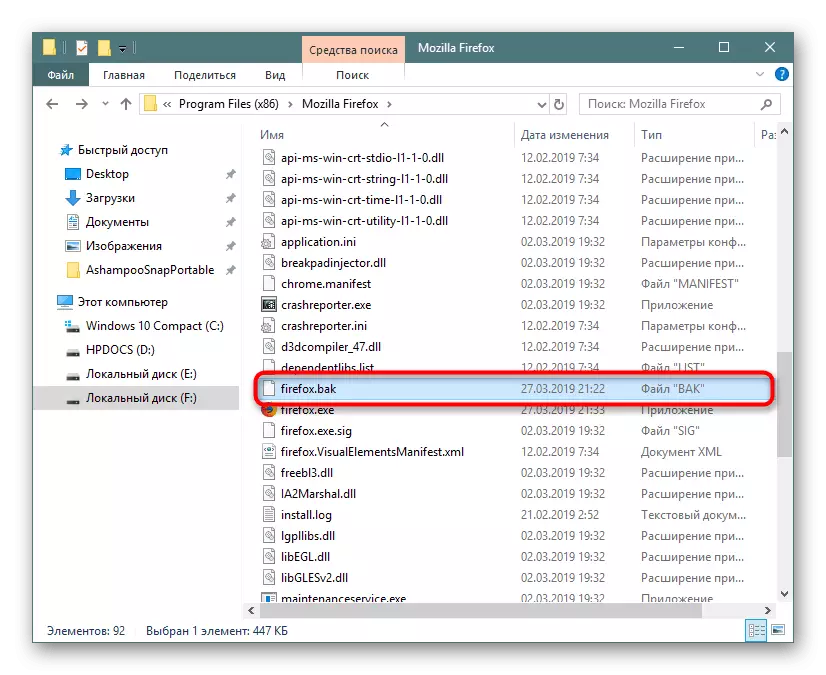
Nrog rau kev ntseeg siab tias cov ntaub ntawv no koj tsis tas, tshem tawm cov cim kos thiab nias lub "Tiv Thaiv" khawm.
- Ib qho kev ceeb toom tau tso tawm txog kev ua tiav ntawm peb lub browser.
- Tam sim no sim khiav daim ntawv lo lossis lub ntsiab exe exe cov ntaub ntawv - tsis muaj dab tsi yuav los. Ib qho kev thov yuav tshwm sim ua ntej kom nkag tus password.

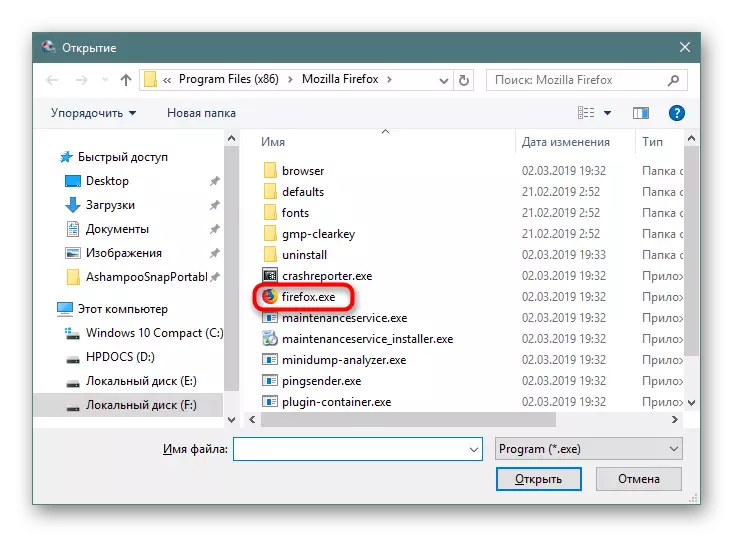
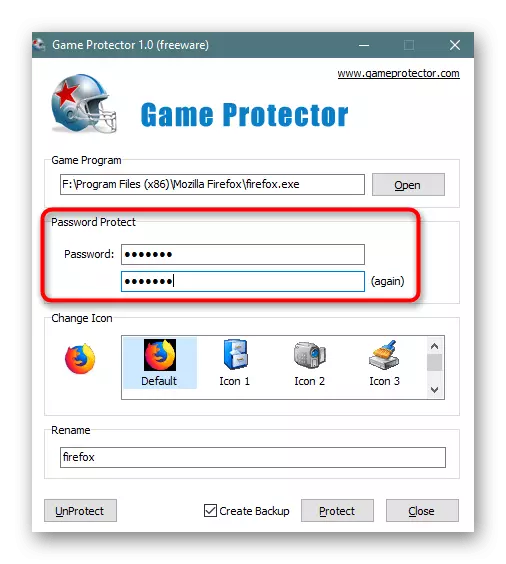
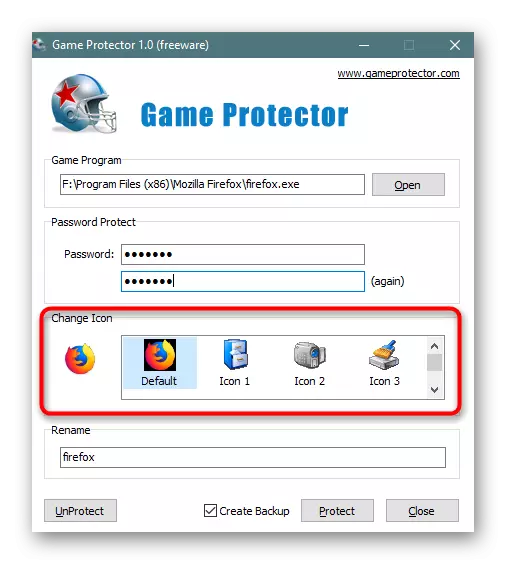



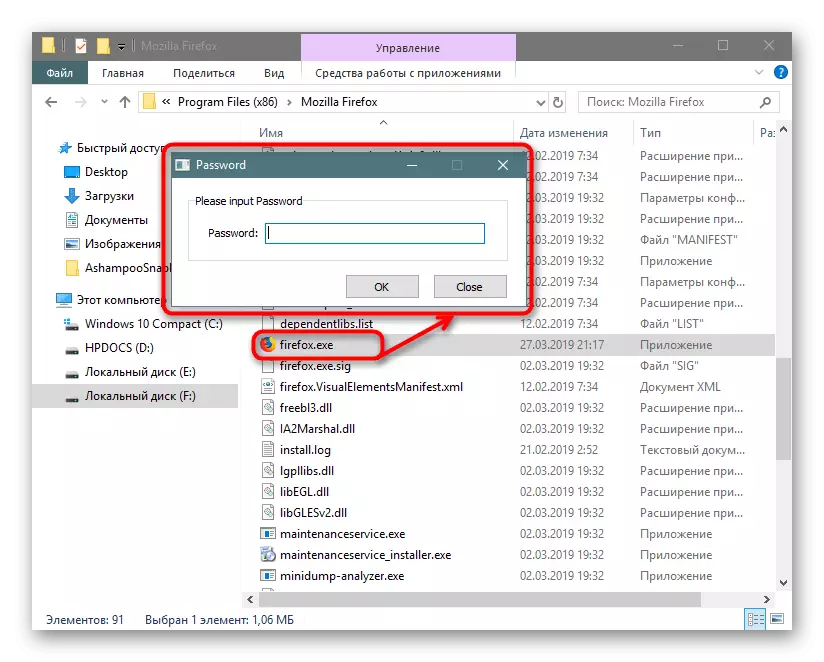
Qhov zoo dua ntawm cov kev tiv thaiv kev ua si yog tias txawm tom qab hle nws, tus password yuav tsis ploj, tab sis yuav txuas ntxiv tiv thaiv cov phiaj xwm.
Nyob rau hauv tib txoj kev, koj tuaj yeem tso tus password thiab lwm yam kev pabcuam, thiab thaum koj xav tau tshem tawm qee qhov ntawm lawv, ua cov hauv qab no:
- Qhib cov neeg tiv thaiv cov kev ua si, teev qhov chaw nyob rau lub program tiv thaiv thaum lub sijhawm, thiab tom qab ntawd ntaus tus password uas tau tsim nyog ua ntej. Yog tias tsim nyog, rov qab mus rau qhov chaw nyob ntawm cov ntaub ntawv icon thiab nyem rau ntawm "tsis muaj kev tiv thaiv".
- Qhov thaiv kev ceeb toom yuav tshwm sim hauv lub qhov rai tshiab, ces koj tuaj yeem pib lub browser.


Nyob rau tib lub sijhawm, yog tias lwm tus neeg siv xav ua ib yam, tsuas yog los ntawm kev qhia txoj hauv kev mus rau lub blocked Mozilla Firefox thiab nias lub pob Xauv, nws yuav tau txais kev ceeb toom yuam kev.

Thaum cov kev tiv thaiv zoo li no zoo li cov lus tiv thaiv no, thiab koj tsuas yog xav kom muaj kev nyab xeeb lo lus zais, mus rau txoj kev thib ob ntawm tsab xov xwm no.
Qhov Xaiv 2: Xauv Saib Passwords
Firefox tsis muaj teeb meem kev tso cai saib cov password cia hauv lub browser, yog tias tsim nyog, tshem cov ntawv nrog lawv los ntawm daim nplaub tshev nrog lub browser. Hauv qhov no, ntau dua thiab ntau cov neeg siv tau xaiv ib tus thawj coj ntawm tus neeg thib peb uas tau siv hauv daim ntawv nthuav dav. Txawm li cas los xij, nws yog ib qho tseem ceeb uas yog qhov ntxiv nws tus kheej yog qhov uas tuaj yeem ntseeg tau. Lub koob npe zoo tsim nyog yuav tsum tau txais kev txuas ntxiv rau cov txiaj ntsig sib txawv, ntseeg tau txhua tus neeg siv nkag mus rau qhov chaw nws tau sau npe. Txoj kev kom txaus siab rau xws li ntxiv, peb xav tias nyob rau hauv peb lwm tsab xov xwm ntawm qhov txuas hauv qab no.

Nyeem ntxiv: Lo lus zais cia ntawm bastpass hauv Mozilla Firefox
- Yog tias muaj qee yam kev daws teeb meem no tsis haum koj, nrhiav kom muaj qhov yuam kev ntawm koj tus kheej, mus rau "ntxiv".
- Hauv kev tshawb nrhiav, ntaus "Tus Thawj Tswj Xyuas Tus Thawj Coj" thiab nyem rau ENTER.
- Los ntawm cov txiaj ntsig tau nthuav tawm, xaiv qhov tam sim no thiab nruab nws.
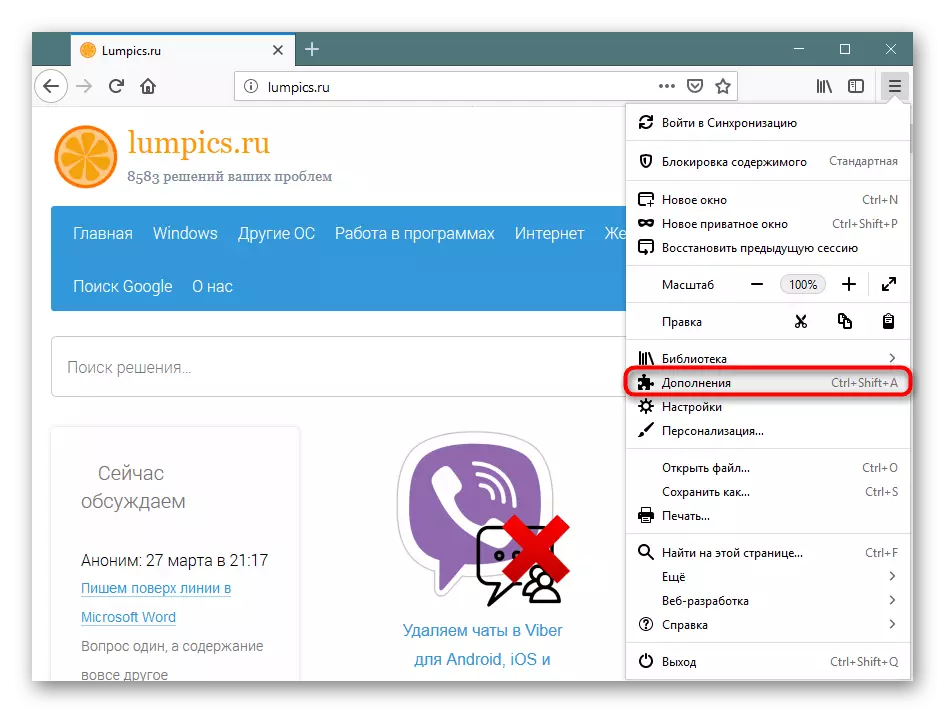

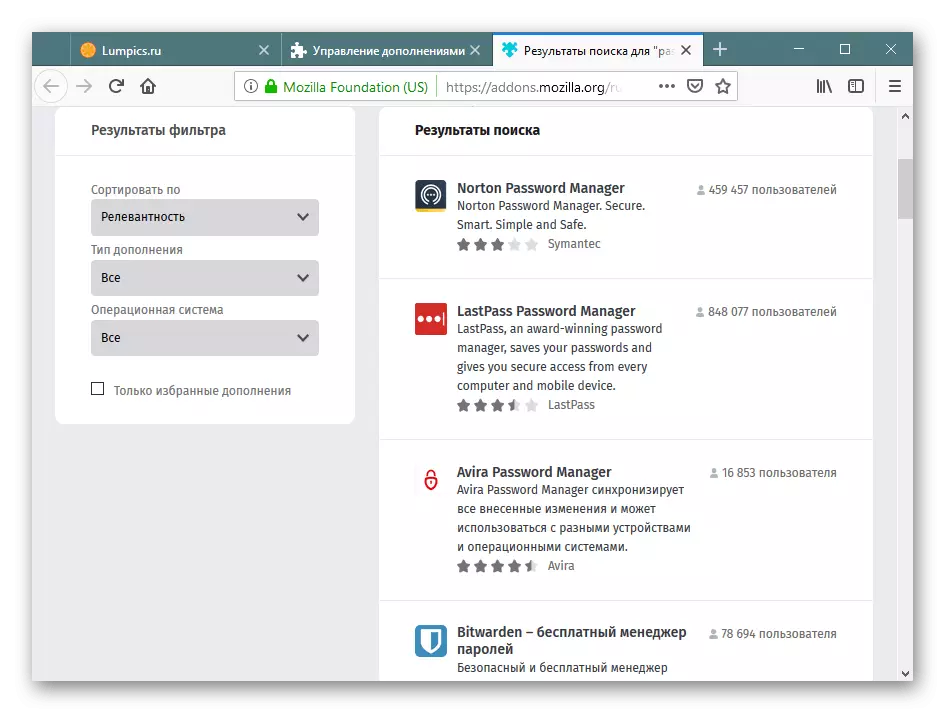
Peb rhuav tshem 2 txoj kev ntawm yuav ua li cas tso tus password rau Firefox Quantum Browser, sib txawv hauv lawv txoj kev ua. Nco ntsoov tias yog tus thawj tswj lo lus zais tseem tuaj yeem tsim kev txhim khu kev qha, tab sis lub web browser pib qhov muag, thiab tom qab ntawd tag nrho cov ntaub ntawv (tshwj xeeb yog los ntawm cov ntawv tshwj xeeb kev cai nrog Keeb kwm, kev sib tham, bookmarks, thiab lwm yam) koj tuaj yeem muab tau yooj yim rub tawm, ntxig rau lwm daim ntawv ntawm qhov browser thiab saib lawv.
